Den här artikeln gäller:
- Bluebeam Cloud – webb
I Bluebeam Cloud kan projektadministratörer aktivera integrationer från tredje part som gör det möjligt för teammedlemmar och samarbetspartners att importera ritningar och/eller bifoga dokument från anslutna konton. Den här artikeln beskriver hur du aktiverar, synkroniserar och använder integrationer som gynnar dina projektarbetsflöden och intressenter. Bluebeam Cloud har för närvarande stöd för följande filvärdar/dokumenthanteringssystem:
- Studio-projekt (tillgängligt som standard via ditt Bluebeam ID)
- Microsoft SharePoint Online
- Microsoft OneDrive
- Box
- Dropbox
- Google Drive
- Egnyte
Om du vill veta mer om specifika integrationer kan du besöka Bluebeam Marketplace. Därifrån kan du kontakta vårt integrationsteam eller våra partners för mer information om installation och aktivering.
Anslut integrationskonton
Innan du kan importera eller bifoga dokument från integrationer från tredje part måste du ansluta dina konton.
- När du har loggat in på Bluebeam Cloud går du till
Profil > Anslutna konton.
- Välj Lägg till konto och välj din integration.
- Logga in på det konto som är kopplat till din integration.
- Tillåt Bluebeam Cloud att komma åt dina filer.
När du ansluter dina integrationskonton till Bluebeam Cloud visas de i Profil > Anslutna konton under Anslutna konton.
Om du behöver koppla bort ett konto väljer du menyikonen ![]() bredvid kontot och väljer sedan Ta bort.
bredvid kontot och väljer sedan Ta bort.
Exportera projektdata till integrationer
Du kan exportera dina projektdata som en .zip-fil tillbaka till ditt dokumenthanteringssystem. Gör så här:
- Öppna
Projekt och välj det projekt som har data som är klara att exportera.
- Från
Dashboard väljer du Inställningar.
- Välj Exportera projektdata.
- Välj Till Integrationer eller Studio-projekt och välj sedan Nästa.
- Välj de filer som du vill exportera i dialogrutan Exportera projektdata.
- Välj Next.
- Välj ett konto under Anslutna konton.
- Välj Next.
- Välj en målmapp för den exporterade ritningen.
Om du vill skapa en målmapp väljer du Ny mapp och anger ett mappnamn. Välj sedan Skapa.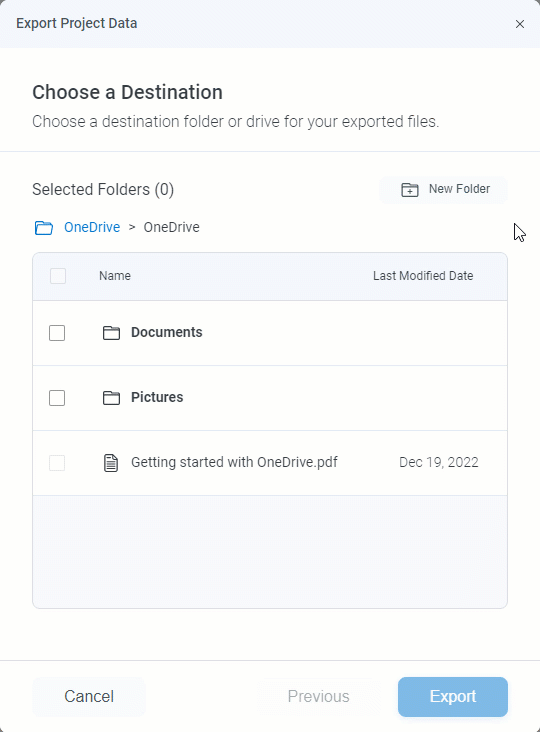
- Välj Exportera.
Du får en e-postbekräftelse när exporten är klar.
Importera ritningar från Studio och integrationer
När du har anslutit dina konton kan du importera PDF-filer från integrationer på fliken Ritningar. Som standard kan du importera ritningar från Studio-projekt, eftersom ditt konto är anslutet med ditt Bluebeam ID (BBID). Välj ett alternativ nedan för ytterligare instruktioner om att importera ritningar från Studio och/eller integrationer.
Studio-projekt
Om du vill veta mer om hur du förbereder dina ritningar i Revu för Bluebeam Cloud kan du läsa den här artikeln. Så här importerar du ritningar från Studio:
- Från
Dashboard går du till fliken
Ritningar.
- Välj Lägg till ritningar.
- Välj Importera ritningar > Från Studio.
- Välj ett Studio-projekt och välj den mapp eller de filer som du vill importera.
- Välj Confirm Selection.
Integrationer
Så här importerar du ritningar från integrationer:
- Gå till fliken
Ritningar.
- Välj Lägg till ritningar.
- Välj Importera ritningar > Från integrationer.
- Välj ett av dina anslutna konton.
- Välj den mapp eller de filer som du vill importera.
- Välj Confirm Selection.
När ritningarna har laddats upp och är redo för granskning får du notiser på skärmen och per e-post om att publicera dem i projektet.
Med anslutna konton kan du också bifoga PDF-filer från integrationer till en informationsförfrågan (RFI). Se Så här skapar och spårar du RFI:er i Bluebeam Cloud för mer information.
Bluebeam Cloud
Instruktioner
